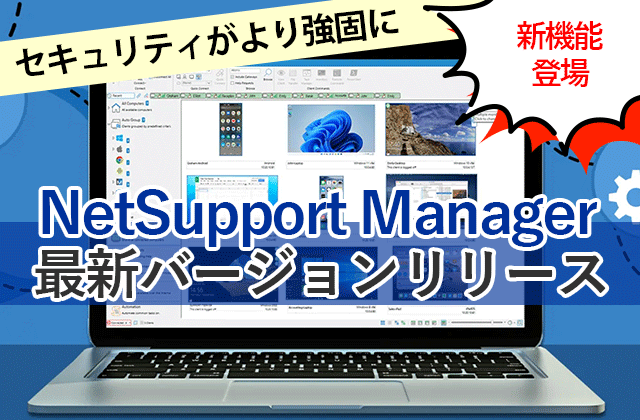クライアント PC のキー入力(半角/全角)を切り替える方法(同じキーボード配列を使用している場合)
公開日:2023/10/27 更新日:2024/12/23
NetSupportの使い方
画面接続時、コントロール側のキーボードでクライアントPCのキー入力(半角/全角)を切り替える方法(同じキーボード配列を使用している場合)をご紹介します。
NetSupport Manager・NetSupport Schoolともに切り替えが可能ですが、以下ではNetSupport Manaerの画面を使用しながら説明を行います。
1. コントロール側で、 NetSupport Manager コントロールを起動
2. メニューバーの環境設定をクリック
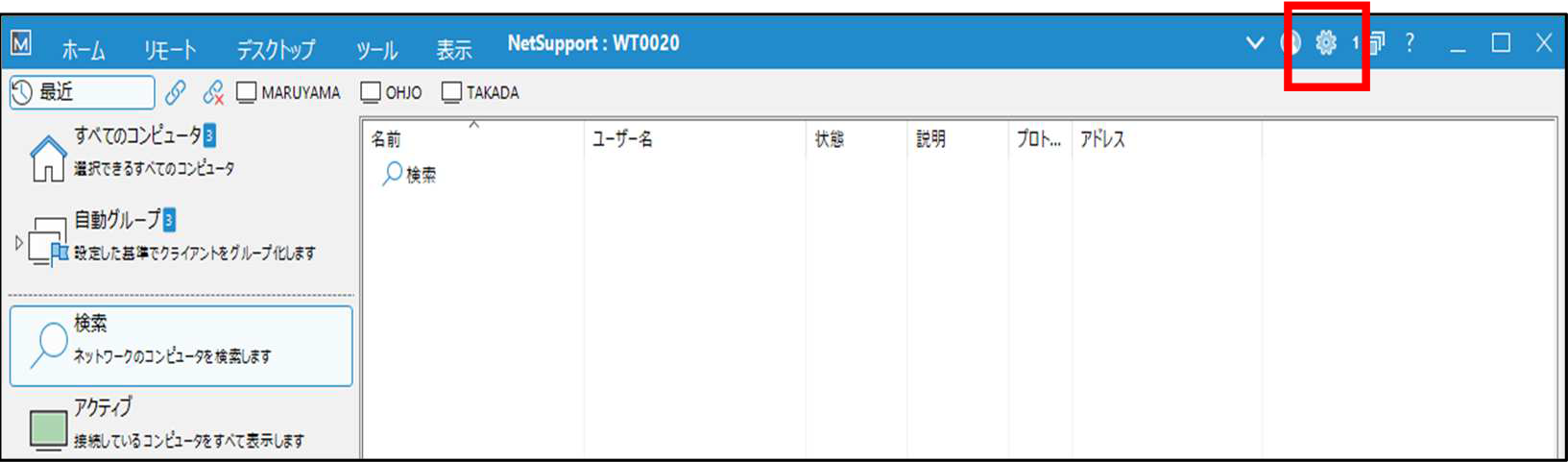
3. 環境設定の設定ウインドウが出てくるので、以下の手順で進める
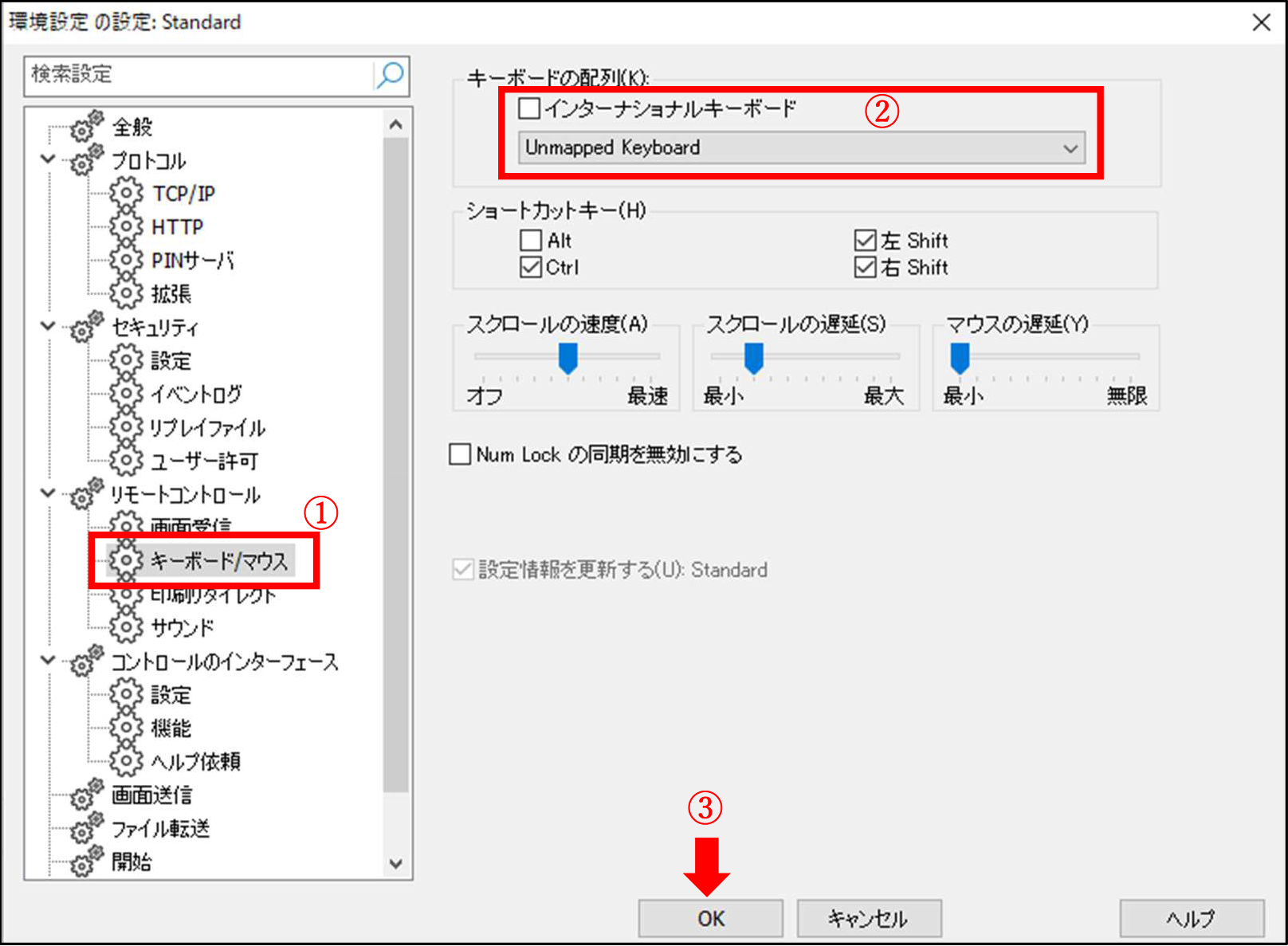
- ① 左ツリー表示から[キーボード/マウス]をクリック
- ②-1 画面右[インターナショナルキーボード]にチェックがある場合はチェックを外す
- ②-2 クライアントとコントロールが同じキーボードの配列を使用している場合は、[Unmapped Keyboard] を選択
- ③ OK で環境設定のウインドウを閉じる
4. これで入力切替可能となります。クライアントに接続します。
補足:クライアントと接続時に上記設定を行った場合は、「3」の設定まで終えた後で、一度クライアントとの接続を切断し、再度接続していただければ設定反映します。PC の再起動などは不要です。
※本ページに記載の内容は公開日時点の情報です
製品版と同じ機能を30日間自由にお試しいただける「無料体験版」を公開しています。
お気軽にダウンロードしていただき、設定や操作方法をご確認ください。

 製品のお問い合わせはこちら
製品のお問い合わせはこちら NetSupport 30日間無料体験版
NetSupport 30日間無料体験版